win10系统破解压缩文件密码的详细教程
在win10系统中会从网上下载文件或软件,有时下载的压缩文件是加密的,这样就没办法打开使用了,一些压缩文件密码会公布,有些却没有,怎么办呢?遇到压缩文件加密的情况,我们可以破解密码。如何破解带有密码的压缩包?接下去一起看下详细的解决内容吧。
具体方法如下:
1、在网上找到Ziperello软件下载,并把下载好的Ziperello文件解压到当前左面;
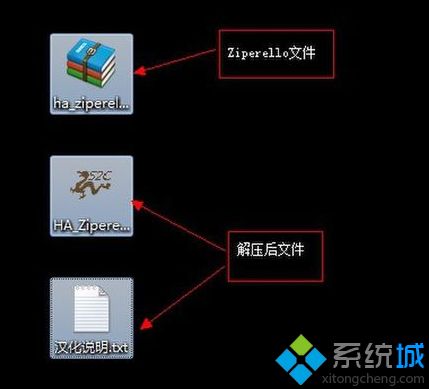
2、点击解压后的文件进行安装;
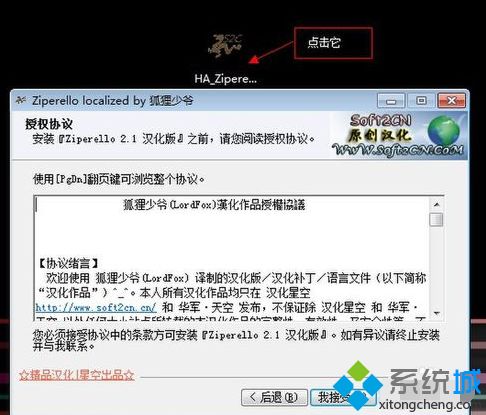
3、打开Ziperello软件;
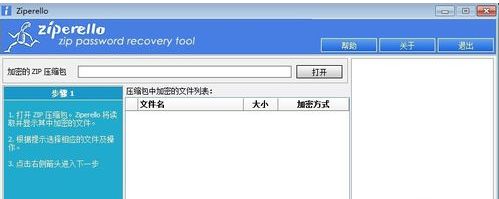
4、打开所需解压文件,并选中所要解压的文件;
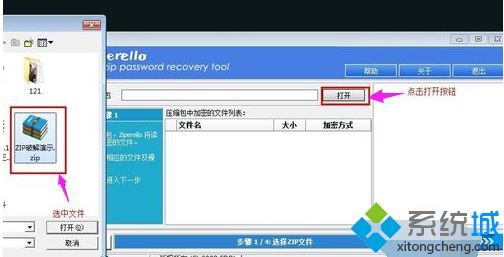
5、点击红色箭头标志地方打开选择弹出框,并选中ZIP破解演示文件;

6、勾选文件所要解压的文件前的选择框,并点击右下角的next,进入下一步;
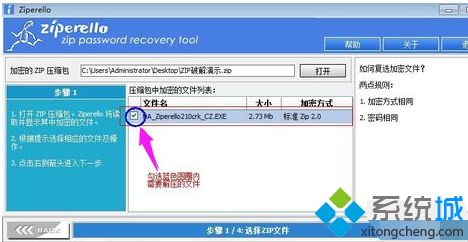
7、选择左上角红色框标注中的暴力破解选项,并点击右下角红色框标注中的next,进入下一步;

8、选择字符类型:这个只需要选择固定字符集就行,或者根据常用的字符进行编排,自设字符集,由于我们大多忘记了密码,而且自设字符集设置比较麻烦;
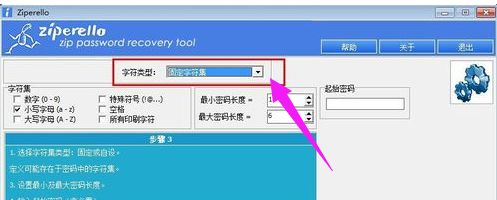
9、选择字符:根据记忆中设置密码所使用的字符进行选择,如果记忆中使用的是大小写字母进行加密的,我们就选择大写字母和小写字母选项,依次类推;
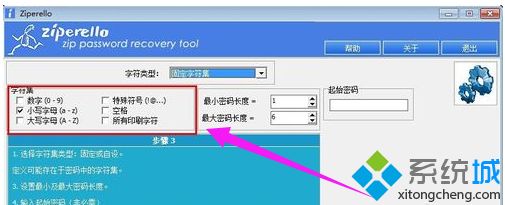
10、密码长度设置:结合印象中密码长度选择一个大概范围,选择最长密码和最短密码长度。选择的是1——6的长度进行破解;
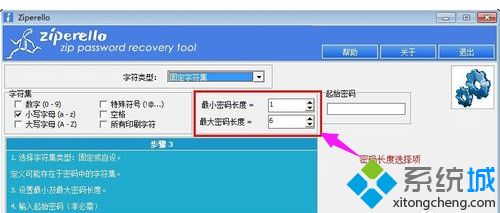
11、开始密码设置:开始密码设置可以这样理解,只记得开头几个密码字符,后面的忘了,那么可以设置为自己印象中常用的开头几位密码。当然这个也可以不设置,直接略过,点击右下角的next进入下一步;
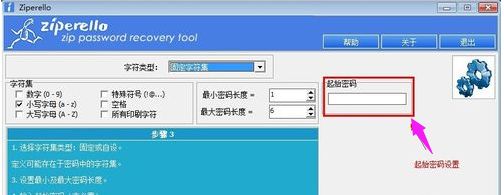
12、破解过程:点击完next我们会进入页面,其他的就不用设置了,直接点击开始就可以了,软件会自动组合字母进行破解,上面会显示有当前破解进度,包括目前破解的密码长度,当前密码,破解时间等;
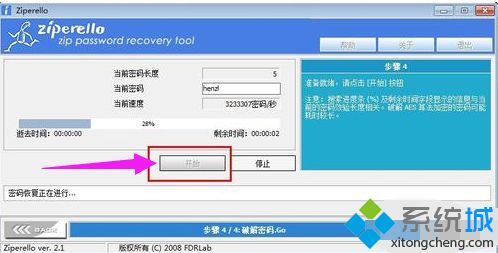
13、密码破解成功,会弹出一个密码提示对话框,上面显示的有破解的密码,我们可以根据破解的密码解压文件。如果密码太过于复杂的话,有大小写英文、数字,不知道长度的话,那么破解起来就要时间长一点了。
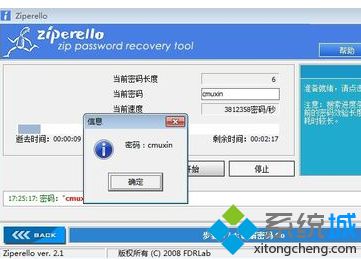
14、最后一步就是退出关闭软件,并使用我们破解得到的密码解压文件就行了。
以上教程分享就是win10系统破解压缩文件密码的详细教程,如果你还在为压缩文件密码而烦恼,不妨采取教程来破解吧。
相关教程:破解pdf加密文件不压缩文件夹设置密码win7压缩包解压是乱码右键没有添加到压缩文件加密软件我告诉你msdn版权声明:以上内容作者已申请原创保护,未经允许不得转载,侵权必究!授权事宜、对本内容有异议或投诉,敬请联系网站管理员,我们将尽快回复您,谢谢合作!










